サーバーの契約が終わったら、次にドメインを取得します。
ここでは、エックスサーバーで独自ドメインを取得する方法を画像付きで解説していきます。
※既にエックスサーバー契約済みの方の場合になっています。
独自ドメインとは
ドメインとは、アドレスのhttp://~の後ろ部分になります。
例えば、https://tabelog.com/ のマーカー部分です。
そして『独自ドメイン』とは、自分で好きに決めることができるドメインとなります。
独自ドメインを取ったら、このドメインを入力することで世界中のどこからでも、あなたのサイトに訪れることができるようになります。
自分だけのドメインなのでどんな言葉にしてもよいのですが、これからブログを運営していくのであれば、ブログのタイトルにしたり、どんなブログなのかが一瞬でわかるようなドメインにすることをおすすめします。
自分の個人情報が分かるものにしないように注意しましょう。
ドメインは複数のドメイン屋さんがあるのですが、ここではエックスサーバーを借りていることを前提として、エックスサーバーで独自ドメインを取得する方法を記事にしています。
エックスサーバーで独自ドメインを取得する
まず、契約しているエックスサーバーにログインします。
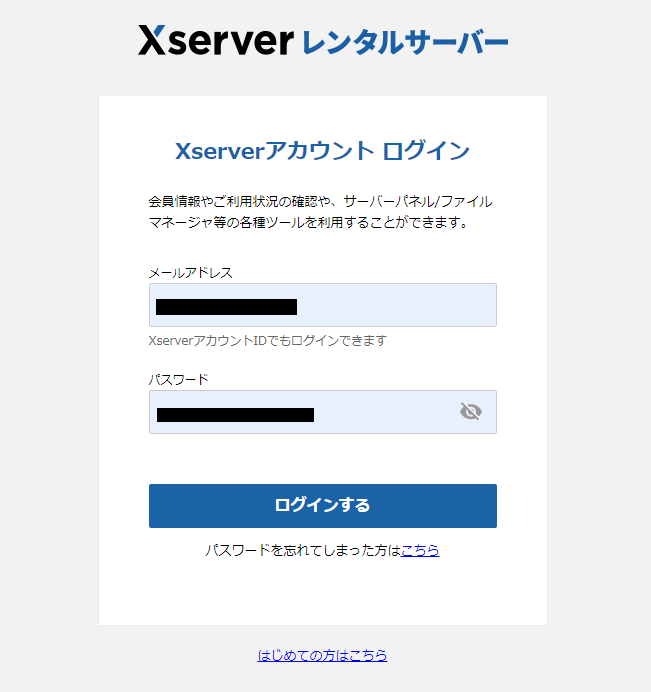
トップページに入ると下のような画面になりますので、右側の一覧から「エックスサーバードメイン」を選びます。
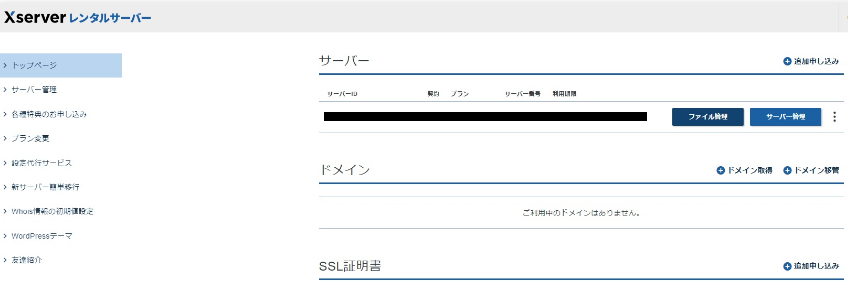
「Xserverドメインを申し込む」をクリックします。
取得したいドメインを入力して、ドメインの末尾を選びます。末尾は特に決まりがあるわけではないのですが、日本のサイトのほとんどは「.com」です。
選びましたら、下の方の「ドメインを検索する」をクリックしましょう。
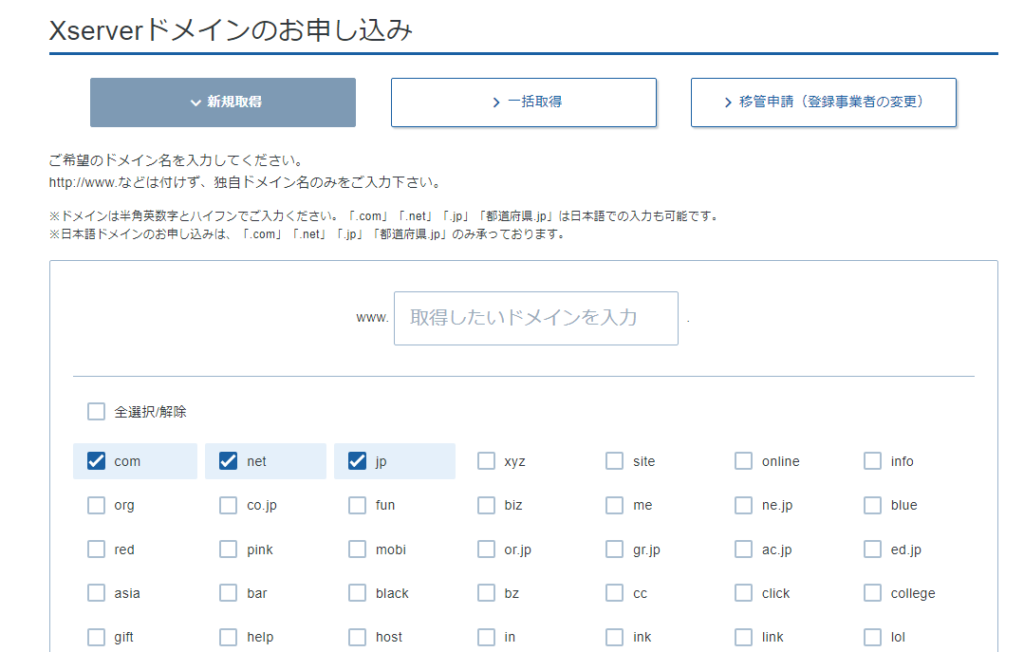
既に他の方が使用している場合はエラーとなりますので、前の画面に戻って、別のドメインに変更しましょう。
選んだドメインが取得できる場合は下のような画面に映りますので、「利用規約と個人情報の取り扱い同意する」にチェックを入れ、「お申込み内容の確認とお支払いへ進む」をクリック。
※新規の場合は「エックスサーバーを設定する」にチェックを入れる
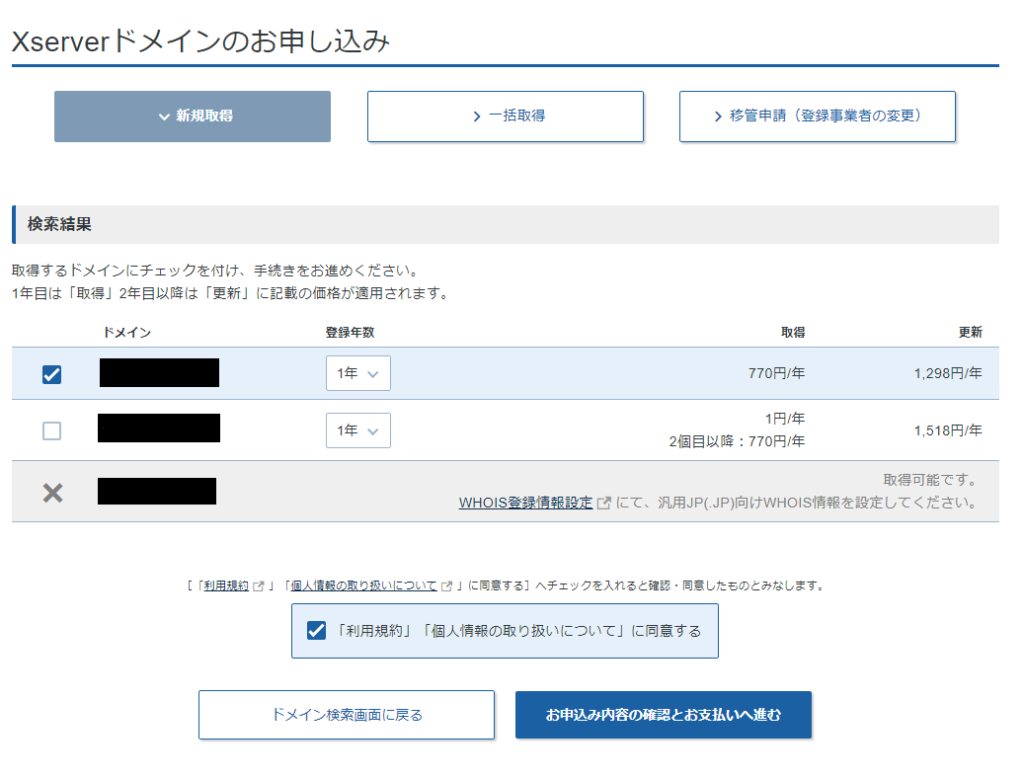
支払い方法を選択し、「決済画面を進む」をクリックします。
クレジットカードの情報などを入力したら「確認画面」に進み、「支払いする」をクリックします。
完了しましたら下の画面になり、独自ドメイン取得が無事に完了しました。
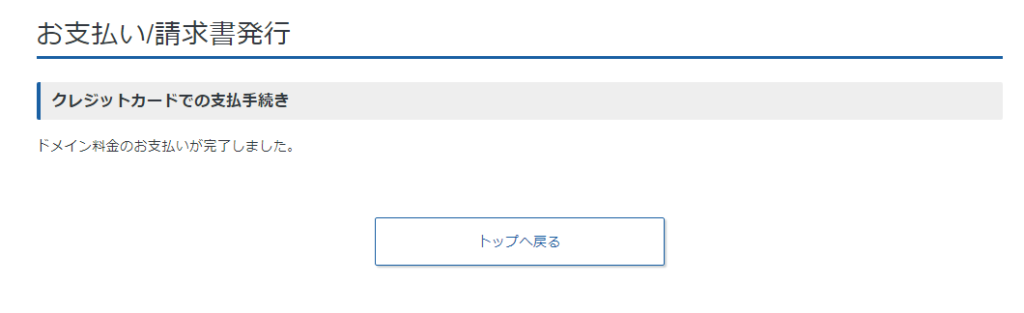
ドメインの追加をしよう
ドメインはドメインの追加を行わないと使うことができません。エックスサーバーで利用できるようにドメイン設定(=エックスサーバーに関連づける設定)が必要です。
トップページに戻ったら、先ほど取得したドメインをコピーしておきます。

「サーバー管理」をクリックすると、エックスサーバーの「サーバーパネル」の画面に移動します。
この「サーバーパネル」の画面は、ブログ運営するにあたって度々使うことになります。
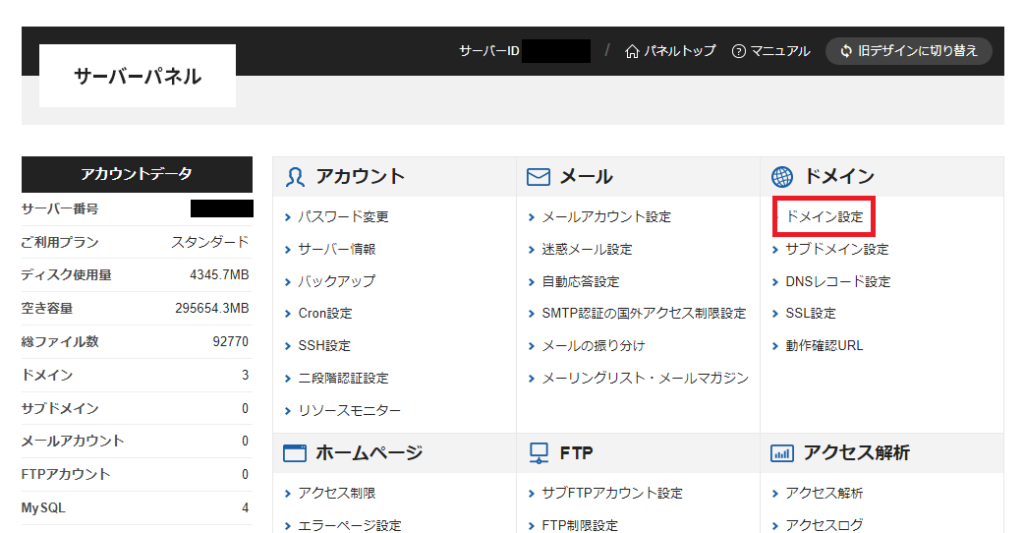
サーバーパネルに移動したら、「ドメイン設定」をクリックします。
下の画面の「ドメイン追加設定」を選んで、先ほどコピーしておいたドメインを貼り付けます。
チェック2つを入れたら「確認画面に進む」をクリックしましょう。
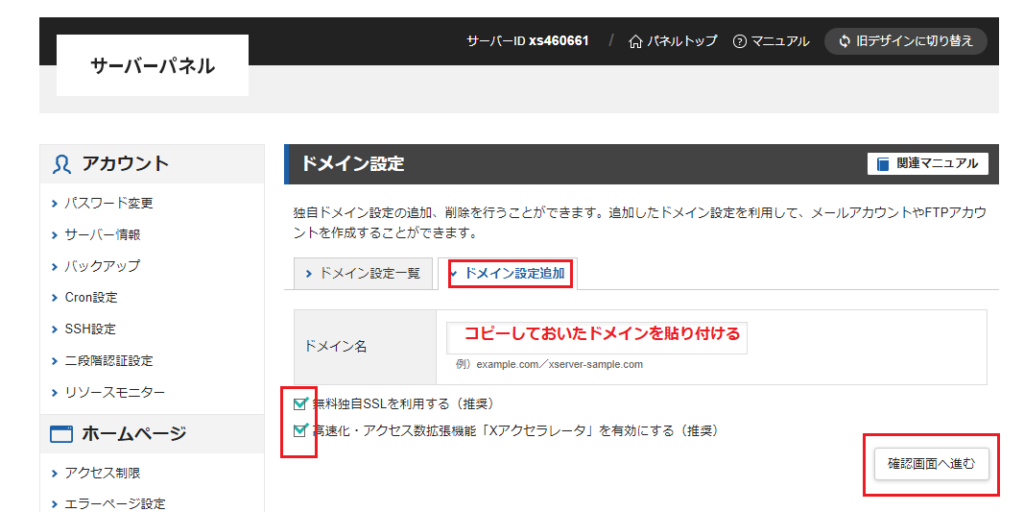
下の確認画面が出たら、下の方にある「追加する」をクリックしましょう。
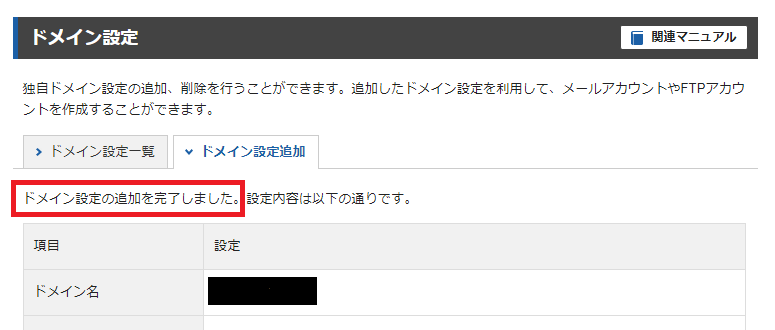
以上で、サーバーにドメインを追加し、紐づけることができました。
「ドメイン設定の追加を完了しました」と表示されたら設定完了です。
まとめ
以上「エックスサーバーで独自ドメインを取得する方法」をお届けしました。
これで、エックスサーバーでブログを運営していく、最初の準備が出来ました!
次はWordPressをインストールしていきましょう。
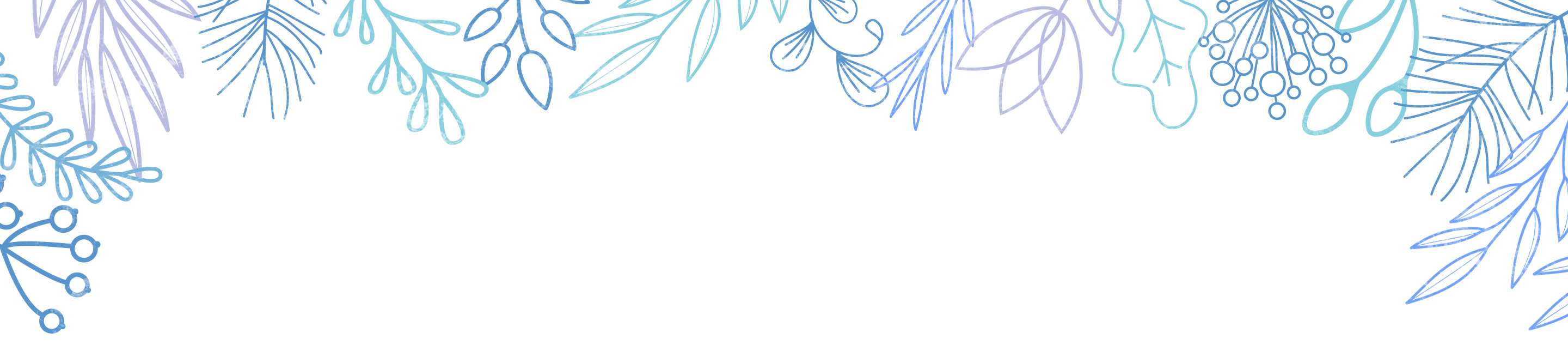






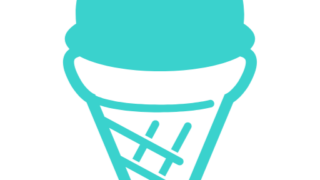
-150x150.jpg)


